Google lanserade idag sin funktion för transkription av textning till version 89 av webbläsaren Chrome för skrivbordet, som först upptäcktes av XDA-utvecklare .

Tidigare endast tillgängligt på vissa Pixel- och Samsung-telefoner, Live Captions använder maskininlärning för att skapa en transkription i realtid för videor eller ljud som spelas upp via webbläsaren, vilket gör onlinemedier mer tillgängliga för medlemmar av döva och andra personer med hörselnedsättning.
När den har aktiverats visas Live Captions i en ruta längst ned i webbläsaren när du spelar upp ljud eller video som inkluderar personer som pratar. Vi provade det på YouTube-videor och Spotify-podcaster, och det fungerade bra, även om orden visas efter en liten fördröjning och inte alltid är 100 % korrekta.
hur man ansluter airpods till min macbook
Det är också värt att nämna att funktionen bara verkar fungera för talad engelska för närvarande, men annars är den generellt sett ganska bra på att transkribera tal där bildtexter kanske inte har varit tillgängliga. Så här får du det att fungera.
Hur man aktiverar Google Chromes nya Live Caption-funktion
- Lansera Google Chrome på ditt skrivbord.
- Klicka på anpassa knappen i det övre högra hörnet av webbläsarfönstret (den vertikala kolumnen med tre punkter).
- Klick inställningar i rullgardinsmenyn.
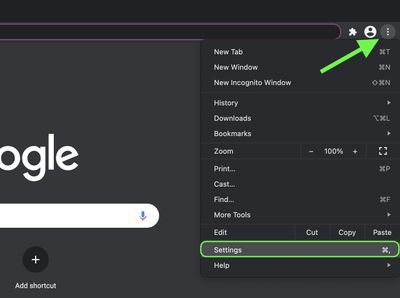
- Klicka på Avancerad rubrik för att utöka avsnittet och välj sedan Tillgänglighet .
- Klicka på knappen bredvid Live bildtexter för att aktivera det. Om du inte ser alternativet, se till att du är uppdaterad till Chrome 89 ( Inställningar -> Om Chrome ). Om webbläsaren redan är uppdaterad, avsluta appen och starta om den, och du bör se den nya Live Captions-inställningen visas.
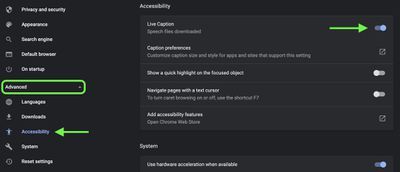
Så snart du aktiverar Live Captions börjar Chrome ladda ner taligenkänningsfiler, en process som bara tar några sekunder. När det är klart bör du se en automatisk transkription när någon pratar i video eller ljud som spelas upp via webbläsaren.

Du kan utöka rutan för levande transkription för att göra den större genom att klicka på den lilla chevronen längst ner på överlägget och dra den runt på skärmen för bättre positionering. Bildtexter kommer också att visas om du stänger av ljudet eller har sänkt volymen, så att du kan följa videor eller poddsändningar utan att distrahera någon i närheten.

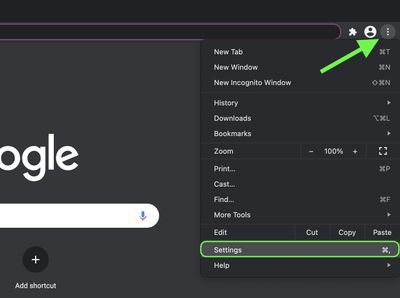
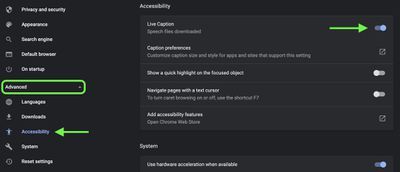
Populära Inlägg